todo el mundo ama Facebook, y con una buena razón. La red social ha integrado las redes personales, el intercambio de contenido y el marketing empresarial en una sola plataforma. Y se debe a cosas como las páginas de fans de Facebook que han facilitado que las empresas y organizaciones se conecten con sus comunidades a un nivel más personal.
como resultado, los administradores de Fanpage de Facebook siempre están buscando formas diferentes y más eficientes de usarlos., Facebook Facebook Facebook page se convirtió en una pregunta interesante sobre los documentos PDF y las notas de Facebook:
me gustaría publicar un documento pdf (o Word) en mi página de Facebook (no en mi página personal, en mi página de negocios). Me gustaría publicarlo como una » nota «a la que todos los que han» gustado » nuestra página de negocios pueden acceder. Y me gustaría que aquellos que vean el documento puedan imprimirlo. Es eso posible.,
puede sonar como una cosa simple de lograr al principio, pero desafortunadamente, después de algunas búsquedas, no pudimos encontrar una manera directa de hacer esto. Pero nos las arreglamos para encontrar algunas soluciones interesantes que se acercaron, y pensamos que valía la pena compartirlas.,
publicar archivos PDF con un enlace
el primer método consistía en compartir el documento PDF como un enlace, que era probablemente la forma más sencilla de publicar un documento dentro de una nota:
looked investigamos esto y, desafortunadamente, lo único que puede incrustar dentro de una nota es una imagen y un hipervínculo. Por lo tanto, la única forma sencilla de agregar un documento es a través de un enlace URL al documento en su nota (como el enlace para compartir proporcionado por nuestras aplicaciones de conversión o por sitios web como Scribd.com). y solo puede restringir quién ve la nota completa con la opción de privacidad.,
solo tendrá un enlace a su documento, no al documento en sí. Pero, en el lado positivo, puede hacer que la URL del PDF sea un enlace activo utilizando las etiquetas HTML: <a href=» su enlace PDF aquí» >su texto aquí</a> con el enlace y el texto del hipervínculo:
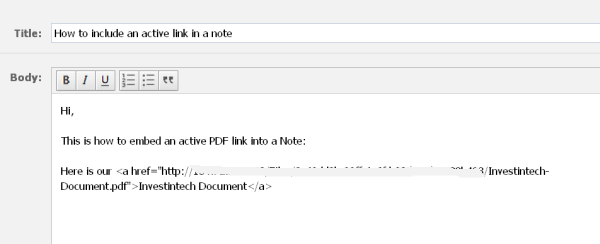
para comprobar el enlace, pulse vista previa., Las etiquetas HTML deben desaparecer, dejándote con un enlace activo en tu Nota:
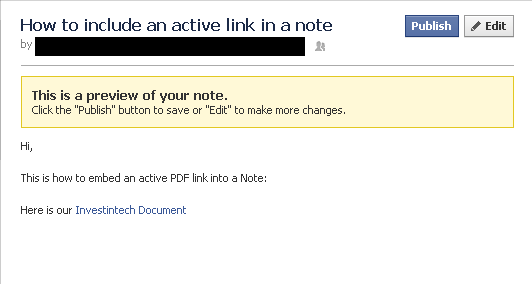
El uso de un enlace para publicar un PDF también funciona con muros de grupo, fanpage y personales. La única diferencia es que tienes que publicar el .enlace pdf en su estado de Facebook como lo haría con cualquier enlace web que desee compartir en su muro.,
codifica tu página usando HTML estático: iframe tabs App
la segunda opción que pudimos encontrar, aunque un poco más técnica, era más atractiva visualmente que usando un enlace:
Si eres un poco experto en tecnología con la codificación, sin embargo, encontramos que se puede hacer a través de HTML estático: iframe tabs App —https://apps.facebook.com/static_html_plus/?fb_source=search&ref=ts. Le permitirá incrustar cualquier tipo de código que desee, incluido el código para un PDF, y se puede usar para cualquier página de aplicación de Facebook. El código de inserción de PDF se puede proporcionar desde cualquier sitio de carga de documentos (http://youtu.be/UtBWa8dE36M ).,
Aquí hay una mirada directa al tutorial de video de YouTube:
Usando JPEG y álbumes de fotos
Sin embargo, al final, el usuario resolvió problema mediante el uso de algunas tácticas creativas, ofreciendo una tercera manera de hacerlo:
convertí mis documentos a JPEG y los coloqué en «fotos». Todos los que tienen acceso a la página pueden abrir Fotos, luego abrir un álbum, luego hacer clic derecho en cada página de foto / documento e «imprimir foto». Es raro, pero funciona.
de Hecho, funciona., A pesar de que el contenido se convirtió de PDF a JPEG, el contenido PDF todavía era visible. Fue un gran truco que incluso le permitió restringir el acceso a la impresión solo a los fanáticos.
si usted mismo encontró una solución práctica para este problema, háganoslo saber. Nos encantaría añadirlo a la lista.